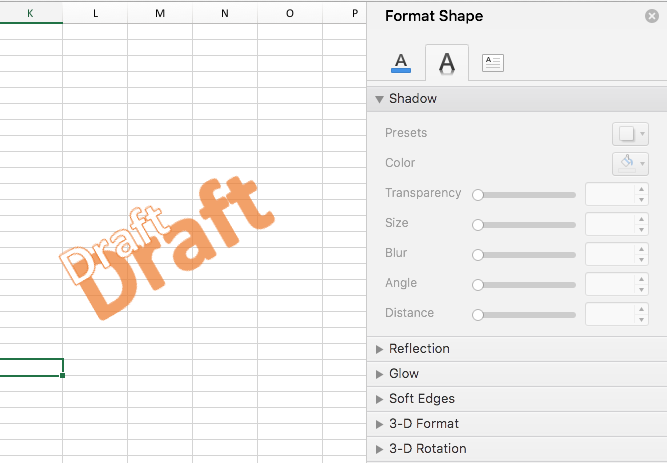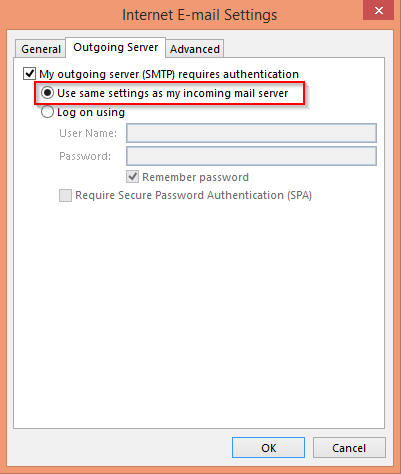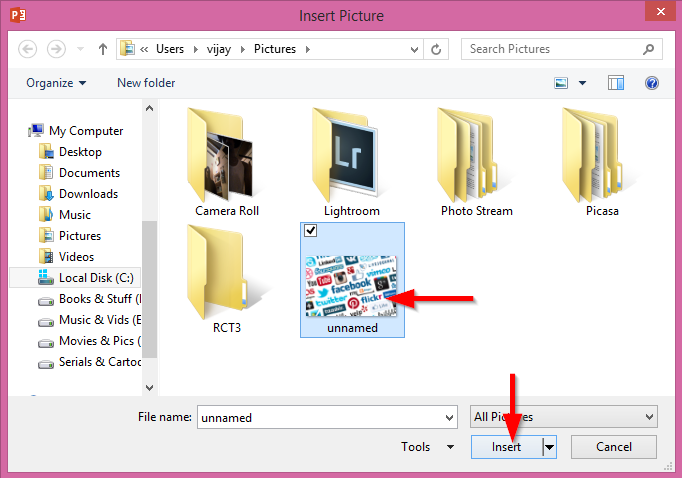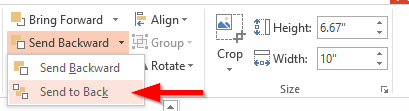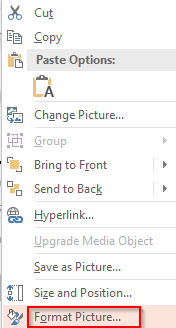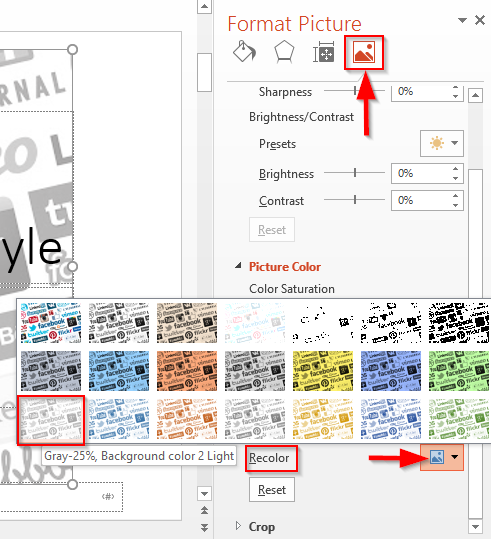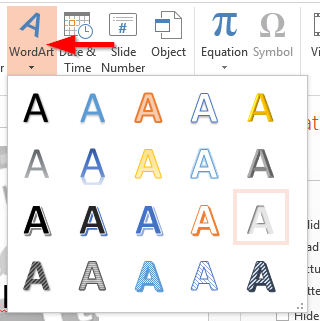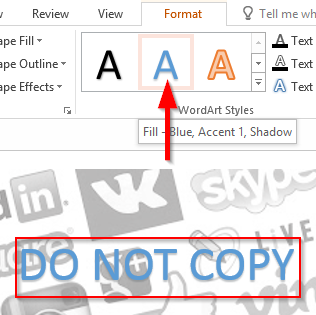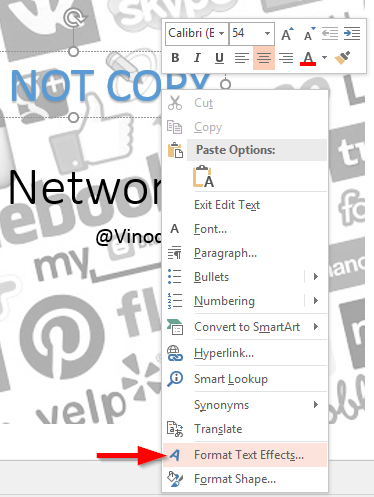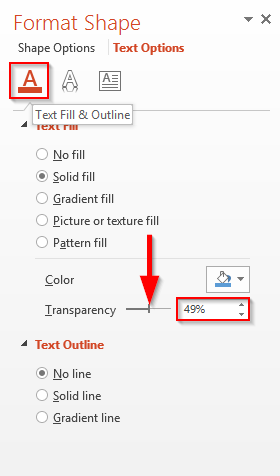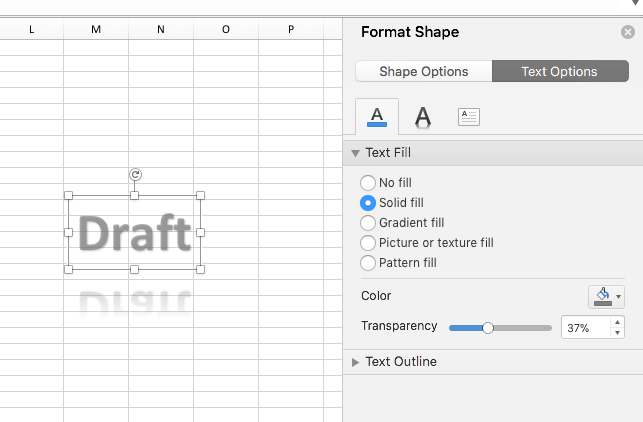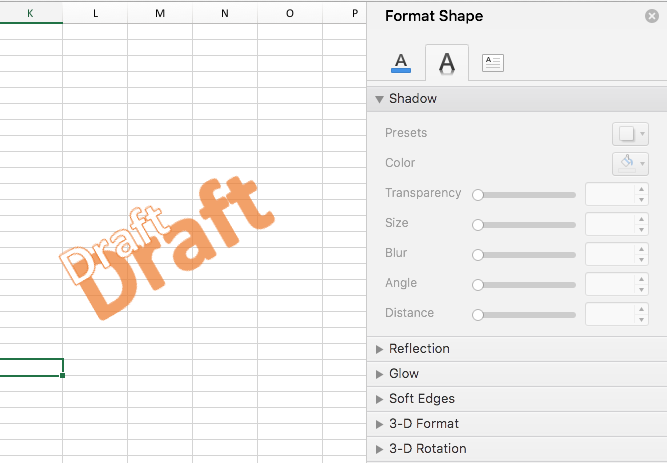Кілька тижнів тому ми отримали повідомлення від читача:
Кожного кварталу наша команда створює роздаткові матеріали для нарад керівництва. Процес розробки роздаткового матеріалу є досить складним і вимагає співпраці в розробці серії робочих зошитів, презентацій та документів. Щоб чітко визначити статус цих документів, ми хотіли використовувати водяні знаки. Чи можете ви пролити світло на те, як використовувати водяні знаки, текстові (звичайні або розумні тексти) або графічні (зображення з наших комп’ютерів та Інтернету).
Дякую за запитання. У цій публікації ви дізнаєтеся, як вставляти або вставляти водяні знаки в програми Office 2016, такі як PowerPoint і Excel (ви потенційно можете використовувати подібні методи в Word і Visio). Зауважте, що ви можете використовувати ту саму процедуру, щоб додати або видалити водяний знак.
Існує кілька випадків використання, які можна виконати, вставляючи водяні знаки у файли Office:
- Вказівка статусу документа («Чернетка», «Звільнено» тощо)
- Визначення рівня конфіденційності документа
- Зазначення авторських прав на вміст файлу
- Вказує, що публікується вміст є зразком
Тож без зайвих розмов давайте дізнаємося, як використовувати водяні знаки в програмах Office.
Вставте водяні знаки в слайди PowerPoint
- Відкрийте PowerPoint 2016 ,
- Перейдіть до своєї презентації.
- Перейдіть до Перегляд і виберіть Шаблон слайдів .

Водяні знаки Picture/Gif/JPG
- Щоб додати водяний знак зображення на слайд, натисніть Вставити та виберіть Малюнки .
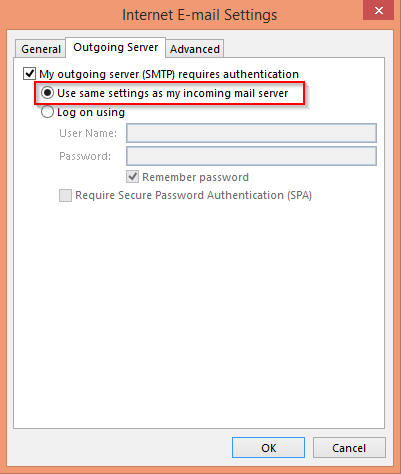
- Знайдіть потрібне зображення та натисніть Вставити .
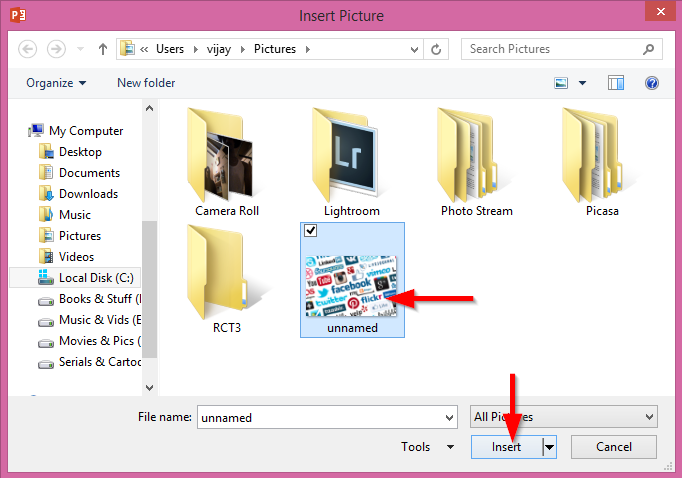
- Тепер на стрічці виберіть спадне поле « Надіслати назад » і натисніть « Надіслати назад » .
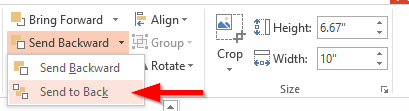
- Потім клацніть правою кнопкою миші на зображенні та виберіть Формат зображення .
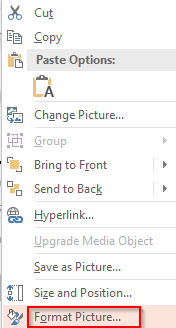
- Виберіть «Зображення» у полі, натисніть « Перефарбувати » та виберіть освітлене зображення .
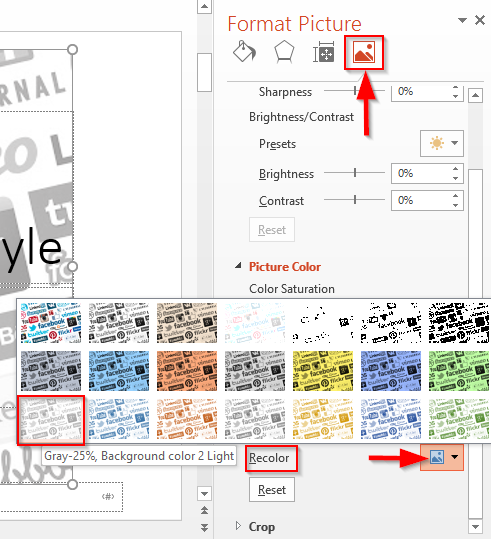
- Перейдіть до шаблону слайдів і натисніть Закрити шаблон .

Текстові водяні знаки
- Щоб вставити текстовий водяний знак на слайд, клацніть «Вставити » та виберіть освітлений WordArt .
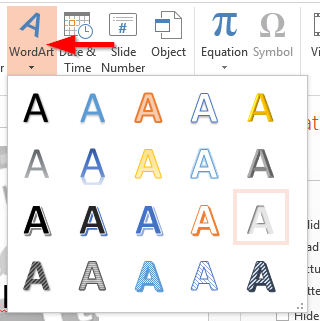
- Введіть текст , який буде вашим водяним знаком .
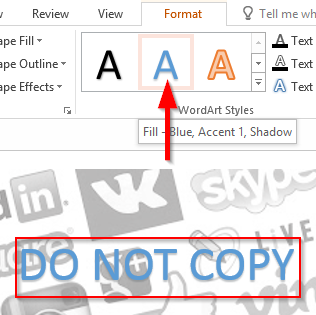
- Тепер клацніть правою кнопкою миші на тексті та виберіть Формат текстових ефектів .
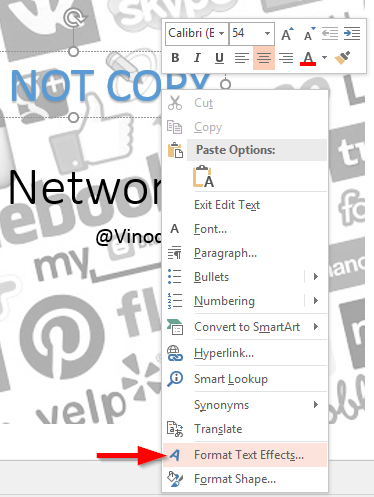
- Потім виберіть заливку текстом і контур і відповідно збільште прозорість у заливці текстом .
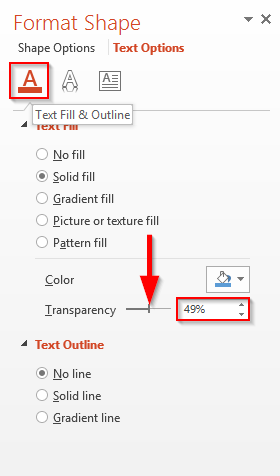
Вставте водяні знаки до робочих аркушів Excel
- Процес створення водяних знаків Excel дуже схожий на той, який ми виділили для PowerPoint нижче.
- Щоб вставити текстовий водяний знак на слайд, натисніть кнопку Вставити та виберіть WordArt .
- Далі введіть текст, який має бути вашим водяним знаком (це буде «чернетка», «в обробці», «авторське право» тощо).
- Далі клацніть правою кнопкою миші на тексті та виберіть Формат текстових ефектів .
- У діалоговому вікні Формат фігури виберіть вкладку Параметри тексту
- Потім під заливкою та контуром тексту та відповідно збільште прозорість за допомогою повзунка Заливка текстом , як показано нижче (знімок екрана, зроблений з Excel 2019 на MAC – схожий у Windows).
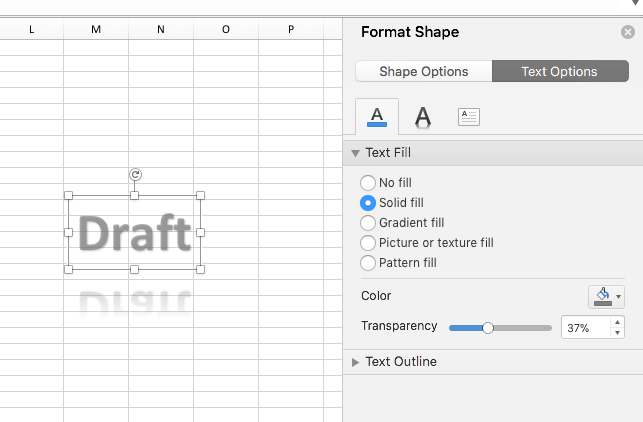
Примітка:
- У Excel водяний знак зображення не можна вставити , оскільки значення вводяться в клітинку, прозорість зображення не може вивести клітинки наперед, щоб зробити його видимим.
- Додаючи текстові водяні знаки, ви можете встановити не тільки рівень прозорості, а й використовувати панель « Формат тексту », щоб визначити градієнт кольору водяного знака, розмір, формат, поворот тощо. Нижче дивіться іншу версію нашого чернеткового водяного знака, цього разу повернутий, затінений та інший стиль WordArt.